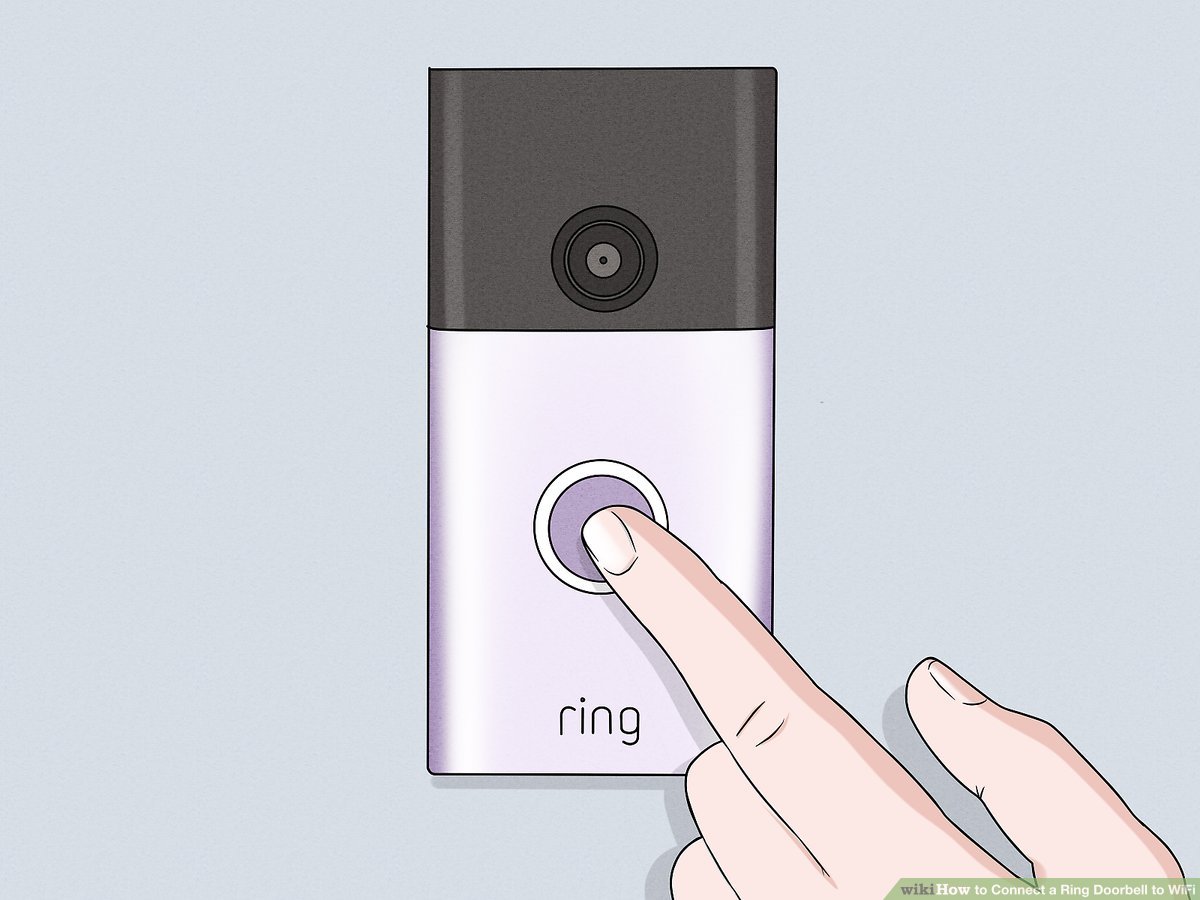Змест
У наш час кожны клапоціцца пра бяспеку свайго дома. Аднак з-за пастаяннага росту злачыннасці і рабаванняў вы ніколі не можаце быць упэўнены ў мерах абароны. На шчасце для вас, Ring прадставіла рашэнне вашай праблемы ў выглядзе дзвярнога званка.
Ring Video Doorbell - гэта ваш выбар для бяспекі вашага дома. Няхай гэта будзе ваш дом, кватэра, кватэра ці іншае месца, дзе вы жывяце, кальцавыя прылады будуць сачыць за вашым домам, выкарыстоўваючы вашу хатнюю сетку WiFi і праграму кальца.
Крокі для наладкі WiFi
Першае, што вам трэба зрабіць - наладзіць дзвярны відэазванок. Для выканання гэтых дзеянняў вам спатрэбіцца добрае інтэрнэт-злучэнне. Вось як гэта зрабіць:
Спампуйце праграму Ring
Перш за ўсё. Спампуйце праграму Ring, каб атрымаць доступ да відэазванка Ring. Вось як гэта зрабіць:
- Спачатку перайдзіце ў App Store (карыстальнікі iOS) або Play Store (карыстальнікі Android).
- Затым знайдзіце ў краме «Ring» .
- Пасля таго як вы знойдзеце праграму, спампуйце яе на сваю мабільную прыладу.
Стварыце ўліковы запіс або ўвайдзіце ў існуючы ўліковы запіс
Калі ваш Ring Doorbell з'яўляецца вашым першы прадукт Ring, вы павінны стварыць уліковы запіс у дадатку Ring. Спачатку адкрыйце праграму Ring і націсніце «Стварыць уліковы запіс». На экране з'явіцца некалькі інструкцый. Выконвайце гэтыя інструкцыі, каб завяршыць рэгістрацыю ўліковага запісу.
Наладзьце прыладу
Пасля таго як вы паспяхова створыце свой уліковы запіс, націсніцеу раздзеле «Настройка прылады», каб наладзіць прыладу. Знайдзіце сярод варыянтаў «Дзвярны званок» і націсніце на яго.
Сканіруйце QR-код або штрых-код MAC ID
Вам будзе прапанавана сканаваць код для наступнага кроку. Вось што вам трэба зрабіць:
Глядзі_таксама: Як падключыць HP Tango да WiFi- Адкрыйце камеру на вашым смартфоне і навядзіце на QR-код або штрых-код MAC ID, размешчаны на задняй частцы вашага Ring Video Doorbell Elite або любога іншага прадукту.
- Правільна адцэнтруйце код у камеры вашага тэлефона.
- Як толькі ваш тэлефон распазнае код, для вашага QR-кода з'явіцца зялёны квадрат, а для штрых-кода MAC ID з'явіцца зялёная лінія.
- Калі ў вас узніклі праблемы падчас сканіравання кода, вы можаце наладзіць прыладу без сканіравання QR або MAC ID кода.
Укажыце сваё месцазнаходжанне
Калі гэта гэта ваш першы вопыт наладжвання прылад Ring, вы атрымаеце падказку ўказаць сваё месцазнаходжанне. Гэта паказвае, што праграма хоча выкарыстоўваць месцазнаходжанне вашага тэлефона, каб дакладна вызначыць месцазнаходжанне вашай прылады.
Дазвольце праграме выкарыстоўваць ваша месцазнаходжанне і ўсталяваць ваш адрас. Без вашага месцазнаходжання некаторыя функцыі не будуць працаваць праз Wi-Fi.
Перавядзіце прыладу ў рэжым наладкі
Далей выберыце канкрэтнае імя для відэазванка Ring. Затым націсніце і адпусціце кнопку на задняй панэлі дзвярнога званка. У пярэдняй частцы дзвярнога званка з'явіцца круціцца белы агеньчык. Націсніце «Працягнуць» у сваім дадатку.
Падключыце прыладу
Каб падключыцца дахатні WiFi, вы часова падключыцеся да сеткі Ring WiFi. Калі з'явіцца магчымасць падлучэння да сеткі Ring WiFi, націсніце «Падключыцца». Вось як гэта зрабіць.
- Перайдзіце да налад на вашым тэлефоне.
- Націсніце на налады Wi-Fi.
- Выберыце кальцавую сетку WiFi. Сетка будзе адлюстроўвацца як «Ring-XXXXXX» або «Ring Setup - XX».
- Пасля падключэння зачыніце налады тура і перайдзіце да праграмы.
Падключыцеся да Хатні Wi-Fi
Вазьміце свой тэлефон побач з Wi-Fi і трымайце пароль хатняга Wi-Fi напагатове. Пасля пераходу да налад Wi-Fi у дадатку выберыце свой хатні Wi-Fi і націсніце «Падключыцца».
Калі ў вас больш за адну сетку WiFi, выберыце тую, якая будзе працаваць бліжэй за ўсё да прылады. Затым увядзіце пароль WiFi і націсніце "Працягнуць".
Пасля падключэння да сеткі ваш дзвярны званок абновіць сваё ўнутранае праграмнае забеспячэнне. Па меры абнаўлення праграмнага забеспячэння індыкатары на пярэдняй панэлі прылады пачнуць міргаць. Як толькі індыкатары перастануць міргаць, абнаўленне завершана.
Сумяшчальныя прылады
Гэтая налада Wi-Fi аднолькавая для большасці Ring Doorbell, у тым ліку:
Глядзі_таксама: Лепшыя матчыны платы AMD з Wi-Fi- Ring Video Дзвярны званок 2
- Ring Video Doorbell 3 і 3 плюс
- Ring Video Doorbell Pro
- Ring Peephole Cam
- Ring Video Doorbell Elite
Выснова
Падключэнне дзвярнога званка Ring да хатняй сеткі WiFi - гэта доўгі працэс, але ён таго варты. Вы можаце ўбачыць новыя функцыі бяспекі звашых іншых карыстальнікаў на першым форуме супольнасці суседзяў Ring. Акрамя таго, вы можаце атрымаць дапамогу і абмеркаваць любыя пытанні з прадстаўнікамі цэнтра падтрымкі. Нарэшце, пасля праверце прыладу, каб пераканацца, што дзвярны званок працуе нармальна.